Kā salabot nestrādājošo mikrofonu tālumma

- 699
- 133
- Hubert Buckridge DDS
Nesen, kad daudzi cilvēki ir spiesti strādāt un mācīties attālināti, video konferences Zoom programma ir ieguvusi nepieredzētu popularitāti. Ne visi vēl ir iemācījušies to izmantot, tāpēc periodiski rodas jautājumi par to, kā novērst šo vai šo problēmu. Šajā rakstā mēs jums pateiksim, kā rīkoties, ja mikrofons nedarbosies.

Nepareizas darbības cēloņi
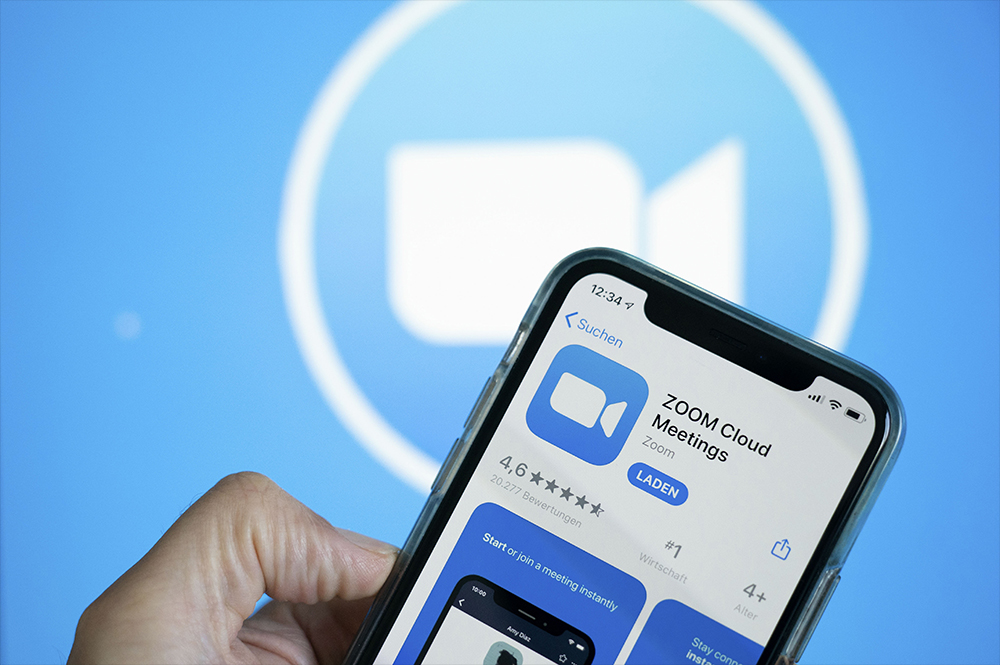
Ja tālummaiņā, pievienojoties konferencei, mikrofons nedarbojas, tas var būt saistīts ar sekojošo:
- Jūs aizmirsāt to ieslēgt (Zum tas jādara atsevišķi, jo tas ir paredzēts dažādiem formātiem: kopīgas diskusijas un lekcijas).
- Dators neuzskata noņemamo mikrofonu kā savienotu ierīci.
- Kādu iemeslu dēļ mikrofons nedarbojas jūsu tālrunī vai klēpjdatorā: tas ir sadalījies, šķidrums nokļuva, kontakti izkāpa utt. Pūtīt.
- Konferences organizators aizliedza izmantot citu dalībnieku skaņas aprīkojumu.
- Jūs esat konfidencialitāti konfidencialitāti operētājsistēmā Windows tādā veidā, ka programmām nav piekļuves tīmekļa kamerai un skaņu ceļvežiem.
Kā ieslēgt mikrofonu pa tālruni
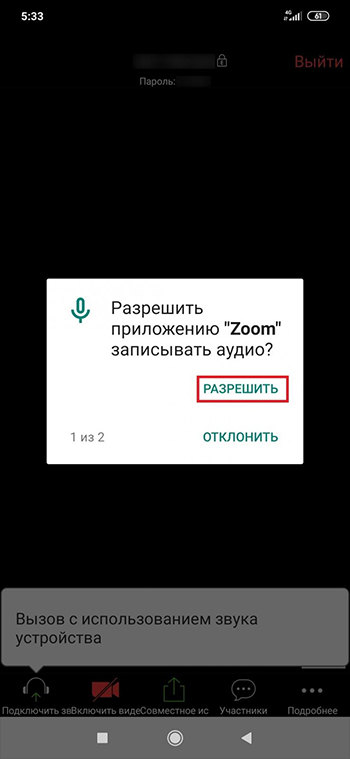
Sāksim ar to, kā iespējot mikrofonu Android lietojumprogrammā:
- Sekojiet saitei, kas uzaicina uz konferenci.
- Tālrunis (ja jūs pirmo reizi ievadāt tālummaiņu) brīdinās, ka lietojumprogrammai nepieciešama piekļuve dažiem resursiem - nodrošiniet to.
- Noklikšķiniet uz "zvana, izmantojot ierīces skaņu".
- Tagad pievērsiet uzmanību mikrofona ikonai stūrī kreisajā pusē. Viņu nevajadzētu izsvītrot. Ja joprojām sarkanā līnija to šķērso, noklikšķiniet uz tā.
- Šajā posmā var būt paziņojums, ka konferences organizators aizliedz jums izmantot skaņas aprīkojumu. Ja sarunas formāts to nenozīmē, rakstiet sarunu biedram tērzēšanā, lai viņš labotu iestatījumus. Pēc tam jūsu skaņa automātiski ieslēgsies.
- Dažreiz lietojumprogramma piedāvā izslēgt mikrofonu fonā - nepiekrītiet, jo tad tas nedarbosies pat tad, ja nepieciešams. Bet, ja jūs to jau esat izdarījis, dodieties uz programmas iestatījumiem un pārvietojiet slīdni pēc uzraksta "vienmēr izslēdziet mana mikrofona skaņu", lai deaktivizētu funkciju.
Pārbaudiet arī skaļruņu un mikrofona izmantojamību, izmantojot kādu citu lietojumprogrammu - iespējams, problēma ir tīri tehniska, un jums ir jāsteidzas uz remonta darbnīcu.
Kā ieslēgt mikrofonu klēpjdatorā
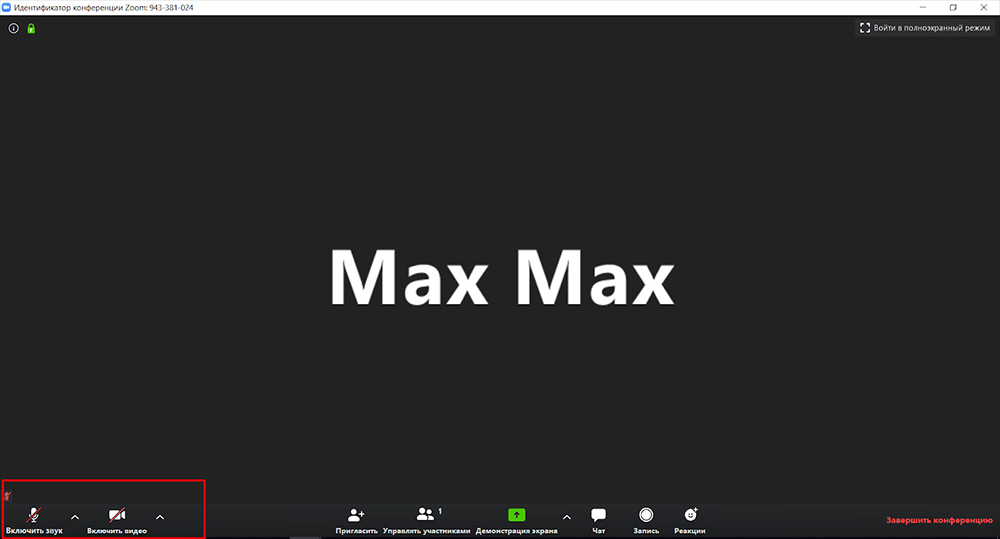
Tagad mēs labosim darbības traucējumus klēpjdatorā vai personālajā datorā:
- Vispirms pārbaudiet, vai citā programmā ir skaņa (piemēram, Skype).
- Nododiet saiti uz konferenci tālummaiņā, ieslēdziet mikrofonu zemāk kreisajā pusē, kā aprakstīts iepriekšējā sadaļā.
- Ja jums ir divi mikrofoni - pārnēsājami un iebūvēti - atlasiet to, kas būtu jāizmanto sarakstā.
- Noklikšķiniet uz bultiņas blakus ikonai un atlasiet “Audio opcijas”.
- Noklikšķiniet uz uzraksta "Test Computer Mic & skaļruņi", lai jūs varētu pārbaudīt, vai varat dzirdēt, un izvēlieties pareizo aprīkojumu.
- Ja dators vispār neatpazīst savienoto mikrofonu, pārbaudiet, vai nav fizisku bojājumu. Atveriet "Datoru", noklikšķiniet ar labo peles pogu un izvērsiet "ierīces pārvaldnieku". Atrodiet pareizo sarakstā un jauniniet autovadītājus, izmantojot labo klikšķi.
- Jūs varat arī pilnībā noņemt mikrofonu no "dispečera" un pēc tam to vēlreiz instalēt.
- Noklikšķiniet uz Win+I, atveriet "privātumu", noklikšķiniet uz "Mikrofons", ļaujiet jums piekļūt skaņas aprīkojumam ar atbilstošo opciju līdz pielikumiem.
- Tas pats jādara pretvīrusu iestatījumos, ja tas arī uzrauga kameru un mikrofonu.
- Pārbaudiet un instalējiet Windows atjauninājumus, it īpaši, ja izslēdzat automātisko režīmu. Tas var aizņemt daudz laika.
- Un, gluži pretēji, ja mikrofons darbojās, un pēc atjaunināšanas apstāšanās jums ir jāatstāj atpakaļ OS līdz iepriekšējam stāvoklim. Noklikšķiniet uz “Sākt” - “vadības panelis” - “sistēma un drošība” - “sistēma” - “Sistēmas aizsardzība” - “atjaunot” - “tālāk”, norādiet datumu un laiku, kad dators ir precīzi darbojies.
- Pārinstalēt tālummaiņu.
Kā atspējot mikrofonu
Bieži ir nepieciešama pretējā darbība: izslēdziet skaņu, lai neiejauktu pasniedzēju un neiejauktu. Šajā gadījumā jums jādara šādi:
- Ievadiet konferenci, neskaitot mikrofonu jau pašā sākumā.
- Noklikšķiniet uz ikonas kreisajā pusē zemāk un atlasiet atbilstošo nosacījumu, lai būtu sarkana līnija, kas šķērsoja ikonu.
- Blakus šai ikonai ir mazs indekss, noklikšķiniet uz tā, atlasiet “Audio opcijas” un dodieties uz “Iestatījumi”. Piemērotu atzīmju iestatīšana pretī funkcijām.
- Ja jums nav programmas un pievienojaties raidījumam tālummaiņas tīmekļa versijā, tad noklikšķiniet uz slēdzenes, kas attēlota domēna priekšā. Atveriet sadaļu "Vietnes iestatījumi", atrodiet apakšiedaļu "mikrofons". Pretstatā tam būs līnija ar stāvokļu opcijām - apstājieties, lai "bloķētu". Tādā pašā veidā jūs varat izslēgt tīmekļa kameru.
- « Labāko universālo programmu augšgalā darbam ar HP skeneriem un viņu papildu iespējām
- Vislabāko Android OS palaišanas vērtējums »

